Vsadím se, že většina čtenářů používá ke komunikaci nejen se svými blízkými právě Messenger od Facebooku, a nikoliv například iMessage. Věděli jste však, že v operačním systému macOS můžete text, který někomu napíšete, jednoduše formátovat? Část textu tak můžete například napsat tučně, kurzívou, anebo přeškrtnutě. Pokud se chcete dozvědět, jak na Macu psát formátované zprávy na Messengeru, tak jste tady dnes naprosto správně. Jedná se o velice jednoduchý postup, ale jak to tak bývá, tak ty nejjednodušší postupy jsou často nejtěžší k objevení.
Jak psát na Messengeru formátované zprávy
Abyste mohli někomu poslat formátovanou zprávu, anebo jen její část, tak musíte znát zástupné znaky, pomocí kterých dané formátování vyvoláte. Tyto zástupné znaky musíte vždy napsat před a na konec řetězce, které chcete zformátovat. Pro lepší orientaci vám pomůže tabulka, kterou přikládám níže:
Zobrazení formátování na různých platformách:
Pomocí tohoto triku můžete jednoduše překvapit vaše přátele. Berte však opět v potaz, že formátování textu je možné pouze na Macu nebo jiném počítači. V mobilní verzi Messengeru se formátovaní textu nezobrazí. To ale nutně neznamená, že formátování lze využít jen v prohlížeči. Osobně mi formátování funguje i v aplikaci Caprine, kterou na mém MacBooku používám k chatování na Messengeru.
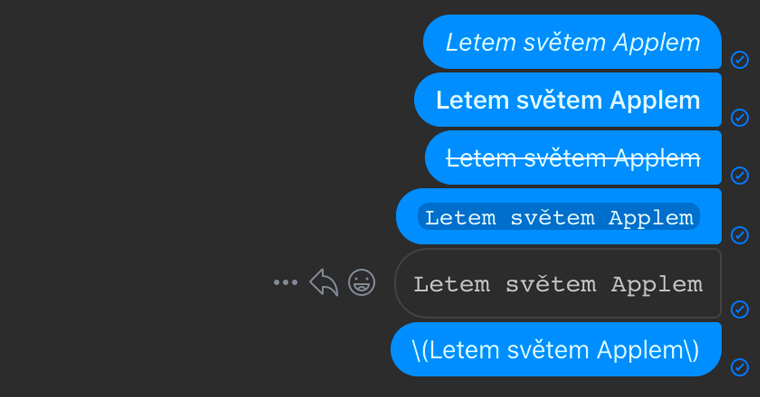






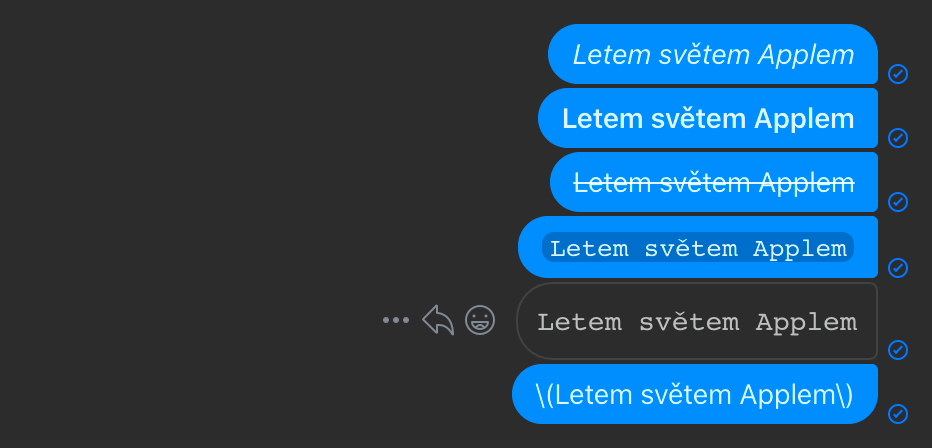
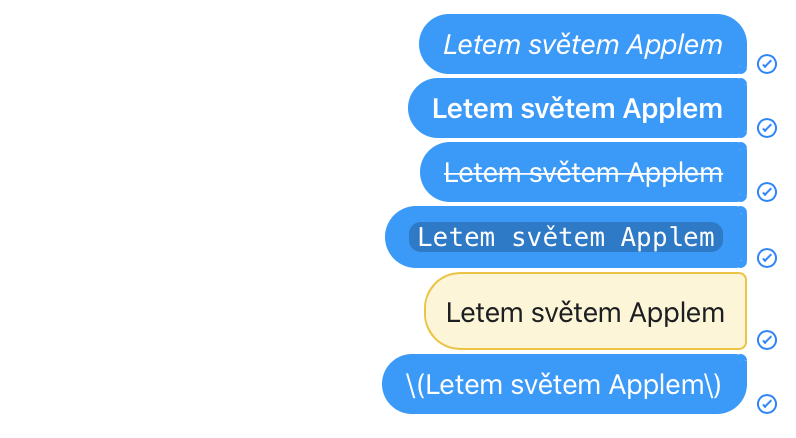
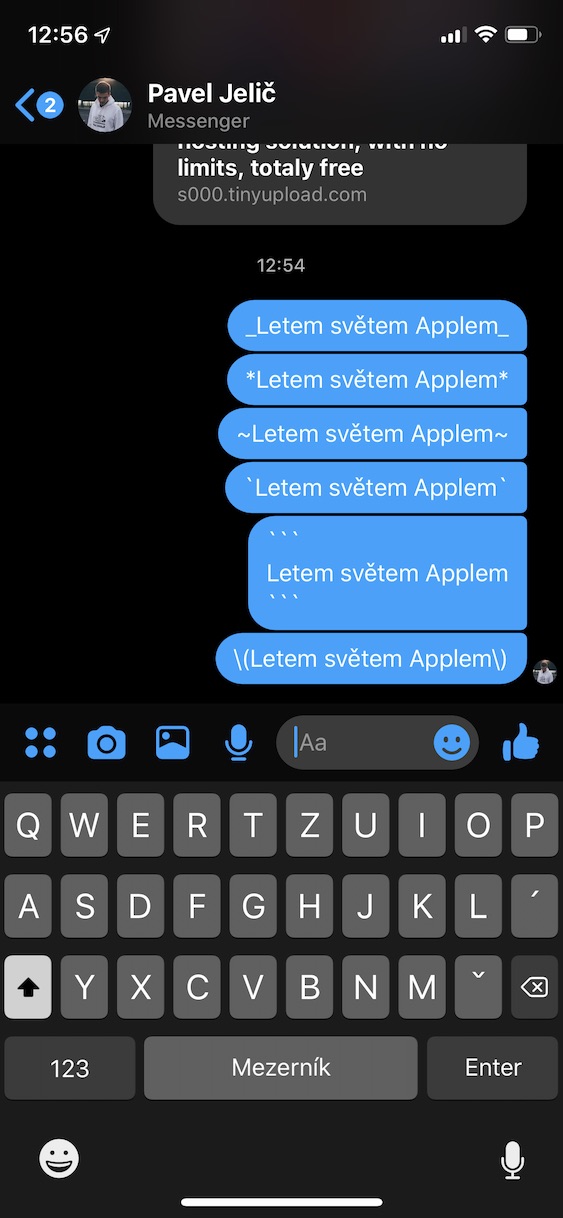



Ví někdo jak psát na iphonu stále velké písmena (jako se zapnutým CAPS LOCK)? Aby člověk nemusel po každém písmenu znovu mačkat shift? Díky.
Stačí, když Shift na klávesnici zmáčkneš dvakrát po sobě.
Díky moc !!!
Funguje to i na whatsappu :)
funguje to i na iPhone?